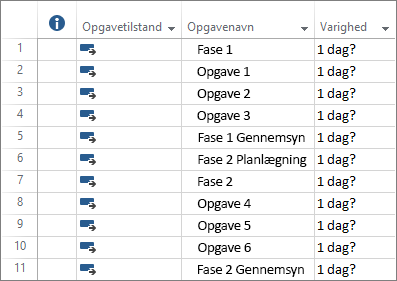Opret et projekt i Project til skrivebordet
Med Project kan du:
-
Oprette projektplaner.
-
Opbygge projekteams og tildele ressourcer.
-
Se forskellige visninger af opgaver og ressourcer.
-
Måle status.
-
Administrere budgetter.
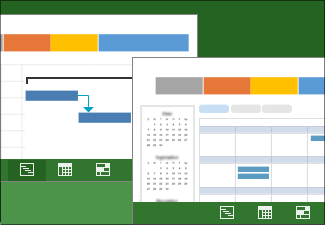
Bemærkninger!:
-
Denne startvejledning er specifik for Microsoft Project 2019, 2016 og Microsoft 365-abonnementet på skrivebordsklienten for Project Online. Project Online har nogle yderligere funktioner, der understøtter onlinesessioner.
-
For at få flere oplysninger om at oprette et nyt projekt skal du læse Opret et nyt projekt.
Opret et projekt ud fra en skabelon
-
Åbn Project.
Eller vælg Filer > Ny, hvis du allerede arbejder i en projektplan. -
Markér en skabelon, eller skriv i feltet Søg i onlineskabeloner, og tryk derefter på Enter.
Du kan også vælge Tomt projekt for at oprette et projekt fra bunden. -
Når du vælger en skabelon, skal du vælge indstillingen, du ønsker, og så vælge Opret.
Skift ressourcer, opgaver og varigheder i skabelonen, så de passer til dit projekt.
Bemærk!: For at oprette et nyt projekt ud fra et eksisterende projekt skal du ændre projektets start- og slutdatoer, og derefter gemme projektfilen under et nyt navn eller en anden placering.
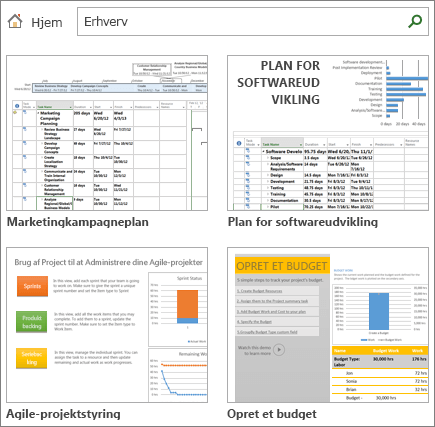
Føj opgaver til et projekt
-
Vælg Visning > Opgavevisninger > Gantt-diagram.
-
Skriv et opgavenavn i det første tomme Opgavenavn-felt.
-
Tryk på Enter.
-
Gentag trin 2 og 3 for at angive de ønskede opgaver.
Hvis det tager for lang tid at tilføje opgaver enkeltvis, kan du også: